Adobe Acrobat og Adobe PDF er den foretrukne soft-proofingmetode for trykkerier, marketingafdelinger og bureauer over hele verden. Overtryksforhåndsvisning i Adobe Acrobat gør det muligt for brugerne at få en hurtig forståelse af de mest minutiøse detaljer i produktionsprocessen – f.eks. at få overtrykket korrekt. Ud over den enorme værdi, der ligger i at skabe PDF-dokumenter og indgå i gennemsynscyklusser med dine kunder, fokuserer Acrobat også på vigtige detaljer for at sikre, at dine dokumenter udgives pålideligt og præcis som du havde tænkt dig.
Håndværket vs. videnskaben
De “håndværkere” i printproduktionsverdenen har længe været opmærksomme på vanskelighederne ved at specificere overtryk og knockouts. I den tid, hvor de blev skabt på film og kamera, var overtryk og knockouts komplicerede processer, som krævede et indgående kendskab til produktionsmetoder. På mange måder har softwareapplikationer ikke gjort det meget nemmere. Den højteknologiske, musestyrede videnskab om sidelayout og trykproduktion kræver stadig et indgående kendskab til pressens opførsel, og pressemedarbejdere skal stadig levere et output af høj kvalitet, uanset hvilken form for overtryk der er tale om.
Det har også været vanskeligt at bevise overtryk. Ældre produktionsprogrammer er ikke i stand til at vise overtryk på skærmen, så skaberne og trykkerierne var tvunget til at gætte sig frem til en gætteleg, når det gjaldt om at specificere overtryksadfærd. Med Acrobat 5 (sammen med et væld af andre Adobe-programmer) er det ikke længere nødvendigt at gætte; brugerne kan simulere overtryk på deres skærme og skrivebordsprintere.
Få overtryk til at opføre sig ordentligt
Hvis du tager noter her, skal du sørge for, at den første er at ringe til dit servicebureau eller din udbyder af printproduktion for at drøfte overtryksadfærd med dem. På grund af implementeringer af PostScript RIP-teknologien vil nogle RIP’er behandle og specificere overtryksadfærd anderledes end andre. Da overtryk er meget situationsbestemt, er en god dialog med din printudbyder et must.
I Acrobat Distiller er der under fanen “Color” (Farve) en mulighed for at “Preserve Overprint Settings” (Bevar overtryksindstillinger). Brug denne indstilling for at sikre, at de overtryksoplysninger, der er angivet i din PostScript-udskrift til Distiller, bevares, når din PDF-fil oprettes. De resulterende overtryk i PDF-filen kan vises ved hjælp af funktionen Overprint Preview i Acrobat.

Gratis- og Premium-medlemmer ser færre annoncer! Tilmeld dig og log ind i dag.
Overprint Preview i Acrobat
Acrobat 5.0 introducerede overprint preview i PDF-verdenen. Det giver brugerne mulighed for at få en vurdering af, hvordan overtryksadfærd vil se ud i en udskriftstilstand. Ved at arbejde i harmoni med soft-proofing og farvehåndtering i Acrobat kan brugerne få et godt skøn over, hvordan jobbet vil se ud, uden at de behøver at hoppe gennem en masse bøjler for at gøre det.
Disse to skærmbilleder illustrerer, hvordan Overprint Preview kan hjælpe med at opdage kritiske fejl i dokumentet. Alle tre objekter i dette kunstværk er indstillet til overtryk, fyld og streg. Ved at slå overtryksforhåndsvisning til demonstrerer du, hvordan dette vil se ud, når det bliver trykt på en trykpresse (se figur 1). Når man arbejder med Overprint Preview slået fra, er det umuligt at se, hvordan disse farver vil blive udgivet, hvis de er indstillet til overtryk (se figur 2).
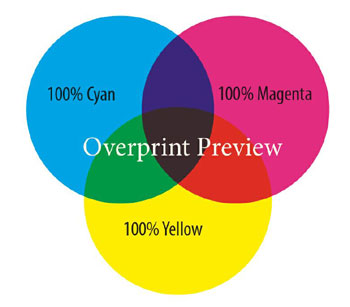
Figur 1: Overprint slået til.

Figur 2: Overtryk slået fra.
Når du arbejder med gennemsigtige illustrationer eller tilføjer dropskygger til dit indhold, er overtryksadfærd særlig vigtig. I dette eksempel er de cyan, magenta og gule cirkler alle indstillet til at overtrykke fyld og streg. Derefter anvendes der en dropskygge på alle tre cirkler (blandingstilstand Normal, Opacitet 75 %). Du kan straks se, hvorfor Overprint Preview kan forhindre dig i at begå store fejltagelser! (se figur 3) At se dette på skærmen (og ikke at skulle stole på en telefonbesked eller en håndskrevet beskrivelse af problemet) kan spare dig for en kostbar outputfejl.
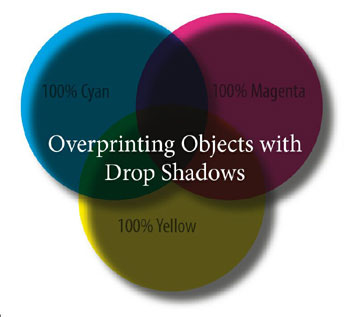
Figur 3: Overprint preview kan være med til at forhindre frygtelige fejl som følge af drop shadows og andre effekter.
Et andet almindeligt problem ved arbejde med overtryk er placering af lyse objekter oven på mørkere objekter. I eksemplet nedenfor er teksten “100% farve” fyldt med en 100% gul værdi og indstillet til overtryk. Ved hjælp af Overprint Preview kan vi se, hvad vi ville forvente i det udskrevne output, og det er ikke godt (se figur 4). Dette er endnu et eksempel, hvor overtryksforhåndsvisning kan give brugerne øjeblikkelig besked om, at noget vil give uønskede resultater på output (se figur 5).

Figur 4: Lyse objekter på mørke farver er opskrifter på en katastrofe.

Figur 5: Overtryksforhåndsvisning kan give dig oplysninger til at rette op på situationen, længe før du går i trykken.
Disse grundlæggende eksempler på Overtryksforhåndsvisning i Acrobat illustrerer tydeligt fordelene ved denne teknologi. Uden den ville du ikke se denne type overtryksproblemer før korrekturlæsningen eller den endelige udskrivningsfase, hvor fejl kan blive dyre. Til visning på skærmen er Overprint Preview en fremragende måde at simulere udskriftsforhold på skærmen på. Men hvad med udskrivning?
Simulering af overtryk til sammensat output
Selv om du kun har en simpel farveprinter på dit skrivebord, kan du simulere de samme overtryksforhold, når du udskriver fra Acrobat. I menuen Avanceret i dialogboksen Udskriv i Acrobat er der et afkrydsningsfelt til “Anvend overtryksvisning”. Denne indstilling vil bruge sammensatte farver til at simulere udseendet af overtryk og spotfarver. Bemærk, at denne funktion vil konvertere spotfarver til procesfarver for at simulere dem i et sammensat miljø. Hvis du arbejder på en PostScript 3-enhed, understøttes proces-til-proces-farveovertryk også nativt, så hvis det virker som om, at dette afkrydsningsfelt ikke gør noget, kan dette være årsagen.
Acrobat kan være yderst værdifuldt til at afdække nogle af de problemer, som folk bygger ind i PDF-dokumenter. En simpel funktion som Overprint Preview kan spare dig tid og penge uden at stille nogen form for krav til din produktionsarbejdsgang. Desuden understøtter Adobe InDesign og Adobe Illustrator også Overprint Preview, så du kan være sikker på, at du kan få det rigtigt første gang, når du opretter dit indhold til udskrivning på tryk.
Gray Knowlton er produktchef for Adobe Acrobat for Creative Professionals.